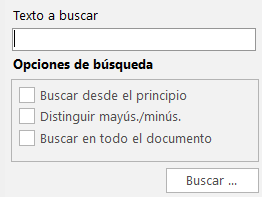Esta ventana muestra por pantalla un listado o impreso antes de ser enviado a la impresora. Le permite revisar la salida impresa y descartarla sin imprimirla en caso necesario.
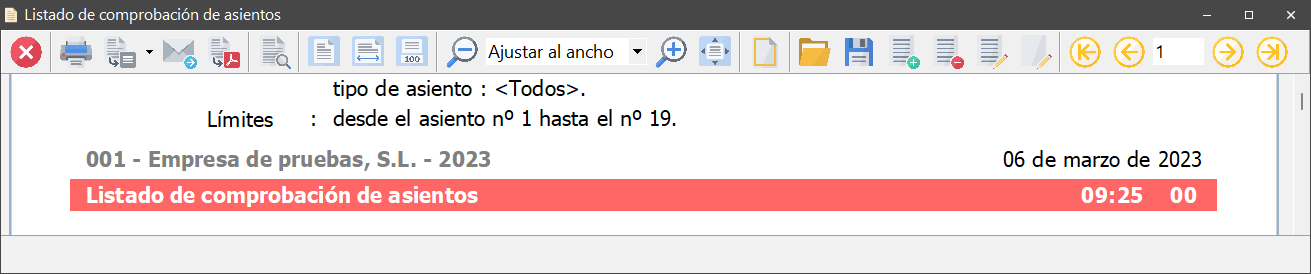
![]()
Le permiten desplazarse por las páginas del listado o informe.
La función de cada uno es (de izquierda a derecha) :
Desplazarse a la primera página.
Desplazarse a la página anterior.
Introduzca directamente el número de página al que desea ir y pulse <Intro>.
Desplazarse a la próxima página.
Desplazarse a la última página.
![]()
Este botón le permite imprimir el informe.
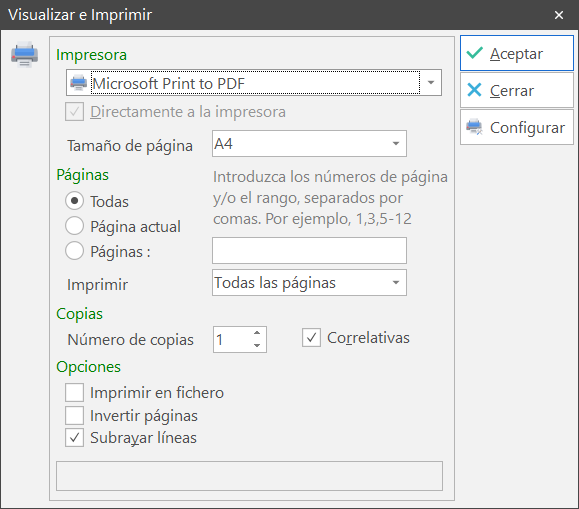
![]()
Permite exportar o enviar por correo el listado mostrado. La aplicación le mostrará una ventana para permitirle parametrizar el tipo de tarea a realizar.
Los formatos y destinos pueden variar dependiendo de las opciones que tenga instaladas en su equipo.
![]()
Permiten ampliar o reducir el tamaño de visualización o ajustarlo a un formato predefinido.
El listado aparecerá totalmente ajustado a la anchura de la ventana.
El listado aparecerá totalmente ajustado a la altura y la anchura de la ventana.
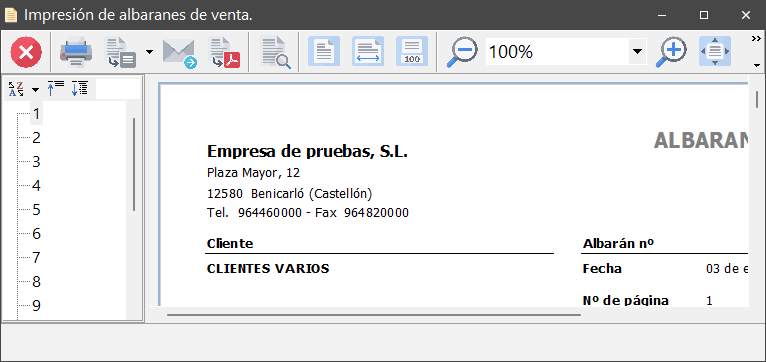
Una interesante característica de la previsualización es lo que se denomina "Navegación rápida" a través del informe. Mediante esta técnica podrá acceder a una determinada información que contenga el informe de una manera automática, y sin tener que ir pasando hoja por hoja.
Cuando pulse sobre un nodo (grupo o subgrupo) del árbol, la aplicación saltará inmediatamente a la parte del informe que contiene la información de ese grupo que ha seleccionado.
Esto supone la gran ventaja, sobre todo en informes de gran número de páginas, de poder acceder a la información que desee ver de una manera fácil y rápida, sin tener que ir pasando por cada una (Ventana de listados) de las hojas, hasta localizar esos datos.
Para expandir un nodo del árbol, es decir, visualizar los subgrupos que contiene un grupo, pulse sobre el signo ![]() que aparece a la izquierda de cada grupo.
que aparece a la izquierda de cada grupo.
Del mismo modo pulse sobre el signo ![]() para ocultar los subgrupos que contiene un determinado grupo.
para ocultar los subgrupos que contiene un determinado grupo.
Si desea buscar un fragmento de texto incluido en el informe pulse este botón :
![]()
Podrá introducir el texto a buscar y las opciones de búsqueda en la sección lateral que se muestra a continuación :